系统下载推荐
当前位置:主页 > 系统教程 > 大神设置win10系统控制面板被禁用的方法
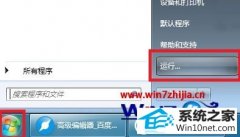
今天小编分享一下win10系统控制面板被禁用问题的处理方法,在操作win10电脑的过程中常常不知道怎么去解决win10系统控制面板被禁用的问题,有什么好的方法去处理win10系统控制面板被禁用呢?今天本站小编教您怎么处理此问题,其实只需要1、首先点击win10左下角的开始菜单(或者是win+r键),然后选择运行命令; 2、在对话框中输入gpedit.msc,再点击确定就可以完美解决了。下面就由小编给你们具体详解win10系统控制面板被禁用的图文步骤:
1、首先点击win10左下角的开始菜单(或者是win+r键),然后选择运行命令;
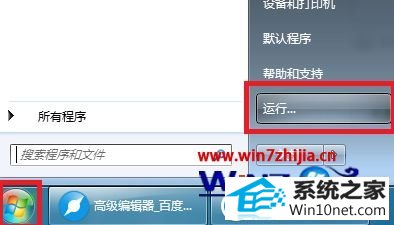
2、在对话框中输入gpedit.msc,再点击确定。也就是组策略命令;
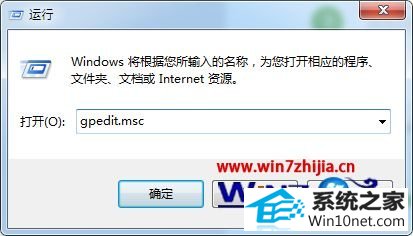
3、打开组策略命令对话框中选择,用户配置——管理模块——控制面板;
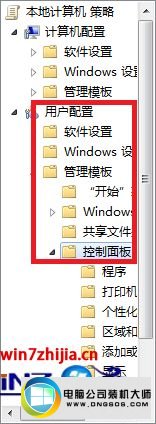
4、接下来在窗口的右侧,鼠标放在禁止访问“控制面板”上面右键选择编辑;
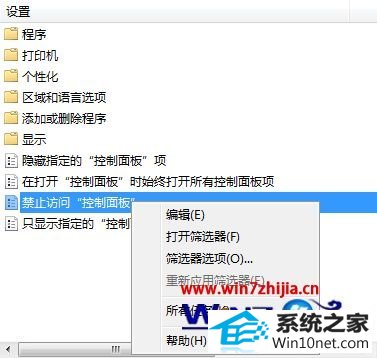
5、弹出控制面板的属性对话框中,选择已禁用,再点击应用——确定;
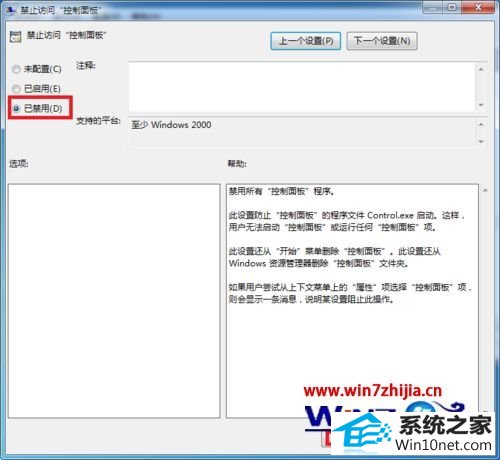
6、最后,我们点击开始在计算机下面,就可以找到控制面板了。
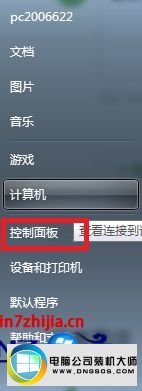
经过上面的方法就可以解决windows10系统下控制面板被禁用了这个问题了,大家可以正常打开控制面板进行操作了。
系统下载推荐
系统教程推荐